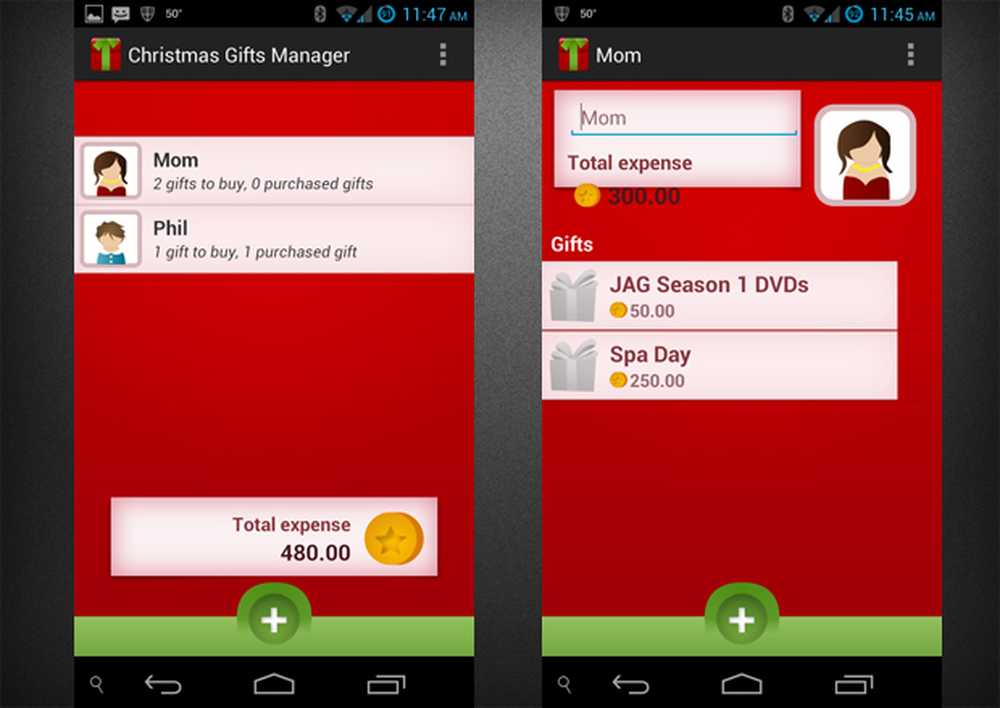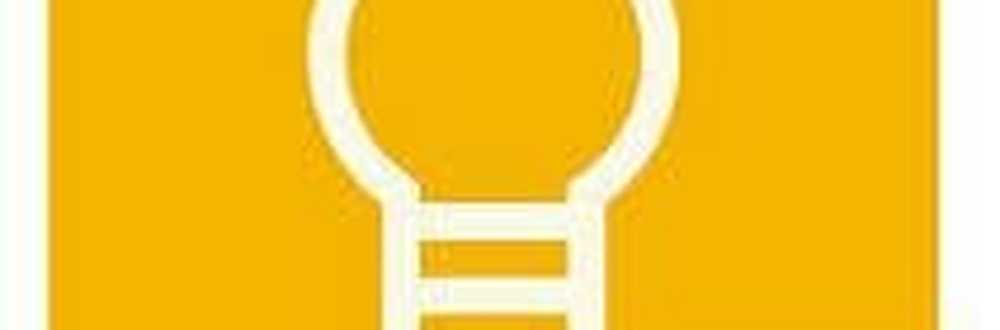Comment rester concentré en personnalisant les icônes de la barre d'état système de Windows 7
Comment personnaliser la barre d'état système de Windows 7
Il existe différentes manières d'accéder au panneau de commande pour les notifications dans la barre d'état système. Ci-dessous, je vais vous montrer les deux plus rapides et les plus faciles..
1.a Cliquez sur la Flèche vers le haut tout à gauche de votre barre d'état système. Une fois que vous voyez la boîte ou "corral" qui contient des icônes cachées, Cliquez sur la Personnaliser lien.
![]()
1.b Clic-droit la Horloge système puis du menu contextuel Sélectionner Personnaliser les icônes de notification.
![]()
2. Yeehaw, maintenant que le panneau de configuration des icônes de la zone de notification est ouvert, il est temps de les arrondir. Il y a différentes choses que nous pouvons faire à partir d'ici.
- Personnalisez chaque icône de la barre d'état système et décidez de son action. (Étape 3 de cet article)
- Personnaliser les icônes du système individuel. Ceux-ci incluent la vie de la batterie, les statistiques du réseau, le son, etc..
- Restaurer les paramètres Windows par défaut pour toutes les icônes.
- Toujours afficher toutes les icônes. Cette sélection désactivera la fonction «corral» cachée. (Comme on le voit sur la capture d'écran 1.a)
![]()
3. Très probablement, vous avez choisi de personnaliser chaque icône. c'est le plus logique. Sous le côté des comportements de chaque icône, il y a trois choix différents.
Afficher l'icône et les notifications - Toujours afficher l'icône dans la barre d'état système principale à côté de l'horloge, vous verrez également des alertes et des notifications.
Masquer l'icône et les notifications - Cache toujours l’icône dans le corral et il ne te dérangera jamais, même s’il comporte des alertes ou une activité..
Afficher uniquement les notifications - L'icône restera cachée dans le corral jusqu'à ce qu'elle ait une alerte d'activité ou une notification pour vous..
Sélectionner quel comportement vous voulez, et les changements se produiront instantanément.
![]()
Dans mon cas, je voulais ajouter Windows Live Messenger à la barre d'état système principale, alors j'ai choisi Afficher l'icône et les notifications pour son comportement. Avec ce réglage, l’icône Live Messenger s’affichera toujours à côté de l’horloge système et d’autres icônes célèbres. Bien entendu, certains programmes auront un comportement différent dans la barre d'état système et d'autres risquent de ne pas s'afficher à moins que l'application ne minimise.
Jouez avec différents paramètres et applications jusqu'à ce que vous trouviez ce qu'il y a de mieux pour vous et votre système!